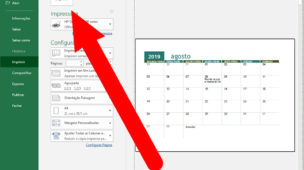Tempo de leitura: 12 minutos
Aguardar pacientemente o fim de uma impressão muito lenta pode ser um verdadeiro martírio, principalmente quando precisamos daquele documento que está sendo impresso com urgência.
Alguns motivos que podem estar causando essa lentidão no processo de impressão podem ser rapidamente solucionados, proporcionando uma grande melhoria no desempenho do equipamento.
Conheça a seguir 11 motivos que podem estar deixando sua impressora “devagar, quase parando” e como proceder para resolver o problema da impressão muito lenta do seu equipamento.
11 problemas que podem deixar uma impressão muito lenta
1. Problemas de instalação
Muitos usuários acham que depois de retirarem suas impressoras da caixa basta plugá-las na tomada e sair imprimindo tudo que desejam. O grande problema é que isso dá errado na grande maioria das vezes.
Realmente, hoje o processo de instalação de equipamentos eletrônicos é muito mais fácil, podendo ser realizado por qualquer pessoa, mesmo que sem conhecimento técnico para realizar a tarefa.
Por exemplo, um driver instalado incorretamente pode impedir que o equipamento funcione corretamente.
Como resolver?
Sempre que adquirir algum equipamento eletrônico, pesquise como deve ser feita a sua instalação correta.
Primeiro pergunte à pessoa que está lhe vendendo o produto como deve proceder com a sua instalação. Caso você não sinta firmeza nas recomendações do vendedor, consulte o manual de instruções do produto.
E mais importante: siga os passos do manual. Muita gente tenta pular etapas importantes do processo de instalação e o resultado pode acabar saindo muito caro.
Se ainda assim você estiver com dúvidas, a internet também pode ajudar. Existem milhares de tutoriais que poderão te ajudar a fazer a instalação da sua impressora de maneira correta, com todas as configurações necessárias para que o produto funcione perfeitamente.
2. Pouco espaço disponível no disco rígido
É muito fácil utilizarmos a capacidade total do disco rígido do nosso computador rapidamente, sem nos darmos conta disso. E essa costuma ser uma das principais causas de uma impressão muito lenta.
Como resolver?
Antes de iniciar o processo de desfragmentação, é necessário que todos os programas que estão sendo utilizados sejam fechados.
- Passo 1: Encontre o aplicativo do desfragmentador de disco instalado em sua máquina. No Windows 10 basta digitar ‘Desfragmentador” na busca do sistema;
- Passo 2: Selecione qual a unidade de disco que será desfragmentada e clique em analisar. Dica: realize a desfragmentação apenas nas unidades de disco que indicarem um percentual maior do que 20% de fragmentação;
- Passo 3: Após o fim da análise, caso seja necessária a desfragmentação do disco, selecione a opção “Otimizar” para que tenha início o processo.
Esse processo pode demorar algumas horas, então recomendamos que a desfragmentação seja feita em períodos onde você possa realizar outras atividades.

3. Muitos programas abertos simultaneamente
Quem nunca deixou um grande número de janelas e programas abertos ao mesmo tempo?
Essa atitude, muito comum nas rotinas de um número cada vez maior de pessoas que precisam realizar várias tarefas simultaneamente, pode atrapalhar demais o desempenho tanto do computador quanto da impressora, fazendo com que a mesma apresente uma impressão muito lenta.
Como resolver?
Procure deixar aberto apenas os arquivos que precisam ser impressos, pelo menos enquanto é feita a impressão dos documentos.
Isso pode ajudar a economizar minutos preciosos na sua rotina e fazer o seu dia ser muito mais produtivo, principalmente se você precisa realizar um número maior de impressões.
4. Mal funcionamento dos cartuchos
Com o passar do tempo, é comum que os cartuchos pouco usados acabem com as cabeças de impressão entupidas, o que pode acabar resultando numa impressão muito lenta.
Como resolver?
A primeira solução possível nesse caso de impressão muito lenta é tentar fazer a limpeza das saídas de tinta do cartucho, também conhecidas como cabeças de impressão.
Antes de optar por esse método, é preciso verificar as recomendações dos fabricantes, assim como a garantia do produto. Alguns métodos não são recomendados pelos fabricantes e caso sejam utilizados e danifiquem o produto, causam a perda da garantia.
- Mergulho em água quente: basta colocar o cartucho em uma vasilha com água deionizada pré-aquecida, em quantidade suficiente apenas para cobrir a cabeça de impressão do seu cartucho. Aguarde até que a tinta comece a vazar. Faça o teste com um guardanapo de papel para garantir que a limpeza deu certo;
- Gotejamento: com os bocais do cartucho virados para cima, utilize um conta-gotas, deixando a solução para limpeza no bocal, no máximo três gotas. Aguarde alguns minutos para que a solução possa agir no local. Passe o cartucho em um guardanapo de papel. Caso o rastro de tinta deixado no guardanapo seja uniforme, o processo funcionou perfeitamente;
- Pré-umectação: umedeça um guardanapo de papel com a solução para limpeza e em seguida coloque o bocal do cartucho em contato com o guardanapo úmido. Aguarde até que a tinta comece a vazar, manchando o guardanapo de papel. Esse processo pode demorar algumas horas. Para ter certeza de que a limpeza foi bem-sucedida, passe o bocal do cartucho em um guardanapo de papel seco e observe se forma um rastro uniforme de tinta.
Independente do método que você utilize, em todos é fundamental que os cartuchos estejam totalmente secos antes de serem colocados na impressora novamente.

5. Conexão lenta
O número de impressoras que trabalham com sinal Wi-Fi é cada vez maior, e sua praticidade é inegável.
Porém, como qualquer equipamento conectado a internet, as impressoras também podem sofrer com oscilações, quedas e ausências de sinal no decorrer do dia, o que pode, além de deixar sua impressão muito lenta, impossibilitar sua utilização por completo por certo período.
Como resolver?
Caso você perceba que o sinal de internet está muito fraco, ou desapareceu por completo, a primeira providência a ser tomada é desligar o seu modem ou roteador da tomada, ligando-o novamente logo em seguida.
Caso o problema persista, é indicado analisar o local onde estão instalados tanto a impressora quanto o modem ou roteador.
É sabido que paredes, vidros e outros equipamentos eletrônicos podem acabar interferindo na qualidade do sinal de internet de um ambiente para outro.
A instalação da impressora o mais próximo possível do roteador pode resolver o problema de forma permanente. Se o local da impressora não puder ser alterado, então será preciso encontrar um novo local onde o roteador possa ser colocado, sem que ocorra enfraquecimento do sinal.
6. Superaquecimento
A utilização da impressora por longos períodos ininterruptos acabará superaquecendo peças e componentes e isso poderá influenciar e deixar sua impressão muito lenta.
Isso pode ocorrer com frequência em locais como escritórios e empresas onde o volume de impressões é muito grande.
Como resolver?
Nesses casos, onde as impressoras são muito exigidas, a melhor – e talvez única – opção seja fazer alguns intervalos entre os grandes volumes de impressão que são realizados diariamente.
Para impressões mais simples como documentos, a opção de imprimir como rascunho pode ajudar a diminuir o esforço dos equipamentos, já que esse modo de impressão utiliza menos detalhes.
Quando constatar que o uso da impressora está sendo maior que o habitual, o ideal é realizar intervalos de cerca de 30 minutos entre uma sequência de impressões e outra. Dessa forma o equipamento não ficará sobrecarregado, ajudando a manter seu bom desempenho.
7. Desgaste de componentes
Como qualquer outro tipo de equipamento, os componentes de uma impressora sofrem com o efeito decorrente do tempo e de sua utilização.
Como resolver?
Para evitar que o desgaste de peças e componentes da sua impressora acabem deixando sua impressão muito lenta, o mais indicado é ficar atento a vida útil do seu equipamento.
Essas informações podem ser facilmente encontradas no manual de instruções que acompanha o produto ou no site do fabricante, e podem ser uma referência para que você saiba a hora certa de substituir as peças necessárias para que seu equipamento não perca desempenho.
8. Driver desatualizado
Os drivers são fundamentais para que as impressoras funcionem sempre corretamente.
Sua função é fazer a comunicação entre a impressora e os programas que a utilizam, traduzindo os comandos genéricos criados por esses programas para uma linguagem específica que o equipamento entende e executa as tarefas.
As atualizações constantes feitas pelos fabricantes garantem que seu equipamento esteja sempre atualizado também, garantindo assim que ele se utilize de todas as melhorias criadas para melhorar seu desempenho.
Como resolver?
Como cada impressora tem o seu driver específico, a única forma de mantê-lo sempre atualizado é realizando consultas constantes no site do fabricante, para informar-se de novas atualizações disponíveis.
Existem muitos equipamentos onde as atualizações são feitas de maneira automática, o que facilita muito a vida, principalmente daqueles usuários que não têm muita intimidade com esse tipo de ambiente.

9. Firmware desatualizado
O firmware é um software presente em todos os equipamentos eletrônicos, com um conjunto de informações e comandos básicos para que o funcionamento do equipamento ocorra como projetado pelo fabricante.
Por isso, manter o firmware da sua impressora é fundamental para que ela funcione bem, assim como para que ela possa contar com todas as correções de bugs e erros que possam existir.
Como resolver?
Cada impressora possui um software que contém seus comandos e operações básicas para que o equipamento funcione corretamente.
Assim como as atualizações dos drivers, para atualizar o firmware das impressoras é preciso sempre consultar a última atualização disponível para o seu modelo de impressora no site do fabricante.
O processo de atualização costuma ser muito simples e fácil de ser realizado, sem que seja necessário um grande conhecimento sobre o assunto.
Além disso, muitos modelos já possibilitam que suas atualizações sejam feitas diretamente pelo painel de controle da impressora, sem que seja necessário o uso de um computador.
10. Muitos arquivos na fila de impressão
Quando realizamos muitas impressões simultâneas, é comum que a fila de impressão acabe ficando bem grande. Essa quantidade de arquivos que estão aguardando para serem impressos pode acabar deixando a impressão muito lenta.
Como resolver?
Para resolver o problema de impressão muito lenta no caso da fila de impressão conter muitos arquivos, o ideal é limpar a fila e manter apenas o arquivo que será impresso naquele momento.
Isso pode ser difícil quando mais usuários compartilham da mesma impressora. Por isso é preciso que todos estejam cientes de que, caso existam muitos arquivos na fila, será necessário enviar novamente suas impressões após a fila ser limpa.
O excesso de arquivos na fila de impressão também pode travar o computador todo.
Nesse caso, é preciso acessar o gerenciador de tarefas (CTRL + ALT + DEL), selecionar a aba “Serviços” e, clicando com o botão direto sobre a opção “Spooler de Impressão”, interromper o serviço. Depois, ele deve ser iniciado novamente.
11. Impressões em alta qualidade sem necessidade
Muita gente acaba não se dando conta que uma pequena configuração pode acabar com o problema da impressão muito lenta.
Se você não costuma realizar impressões muito detalhadas, como grandes imagens, por exemplo, não é necessário utilizar sempre a melhor qualidade de impressão disponível na sua impressora.
Impressões em alta resolução costumam ser mais demoradas, mesmo que você imprima apenas documentos com texto. Por isso, a melhor opção de configuração para sua impressora pode ser o modo econômico.
Como resolver?
Para configurar seu computador para realizar sempre impressões no modo econômico, ou rascunho, como é mais conhecido, basta:
- Nas configurações do Windows, acessar “Dispositivos”;
- Em “Impressoras e scanners”, selecionar a sua impressora e clicar em “Gerenciar”;
- Clicar em “Preferências de impressão”;
- Selecionar a aba “Papel/Qualidade”, e depois escolher a opção “Papel comum, qualidade rascunho”.
Essa simples configuração permitirá, além de resolver o problema da impressão muito lenta em vários casos, uma boa redução no consumo de tinta, gerando uma boa economia nesse quesito.

Considerações finais
Vários fatores podem fazer com que a sua impressora esteja realizando uma impressão muito lenta.
Configurações, drivers e firmwares desatualizados e spooler de impressão congestionado costumam ser os principais causadores de uma impressão muito lenta na grande maioria dos casos.
Equipamentos utilizados com pouca frequência também costumam realizar uma impressão muito lenta, decorrente do entupimento dos cartuchos, sem uso por longos períodos.
Aqui na Mundoware você encontra não só os melhores produtos em toners, cartuchos e outros suprimentos, mas também dicas valiosas como as que você viu nesse artigo, que podem te ajudar a conseguir extrair o melhor rendimento dos seus equipamentos de impressão.
Fique de olho!